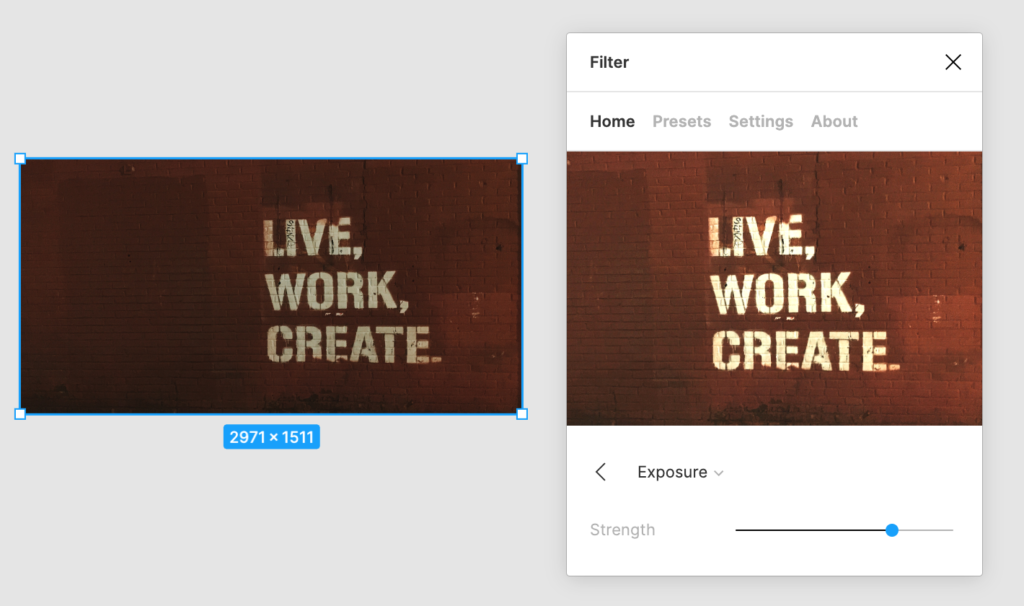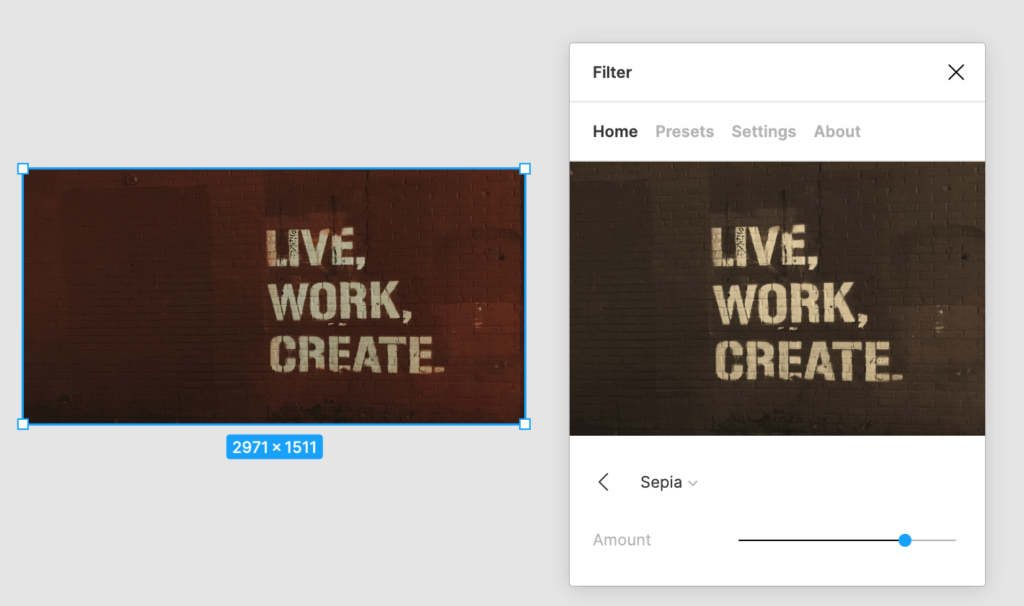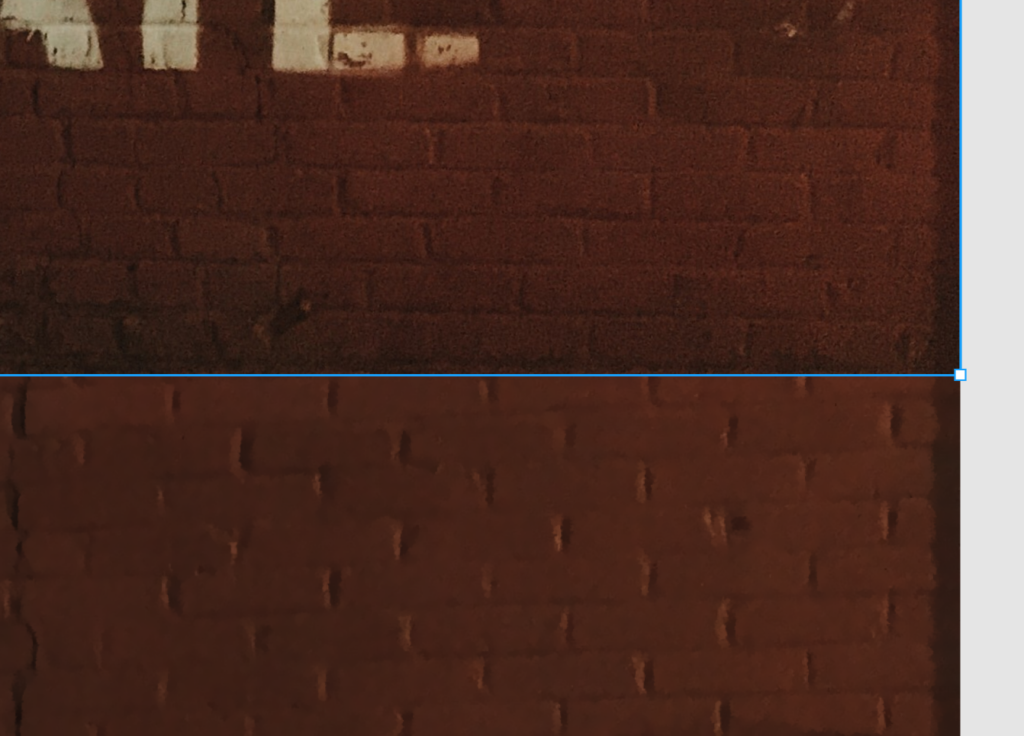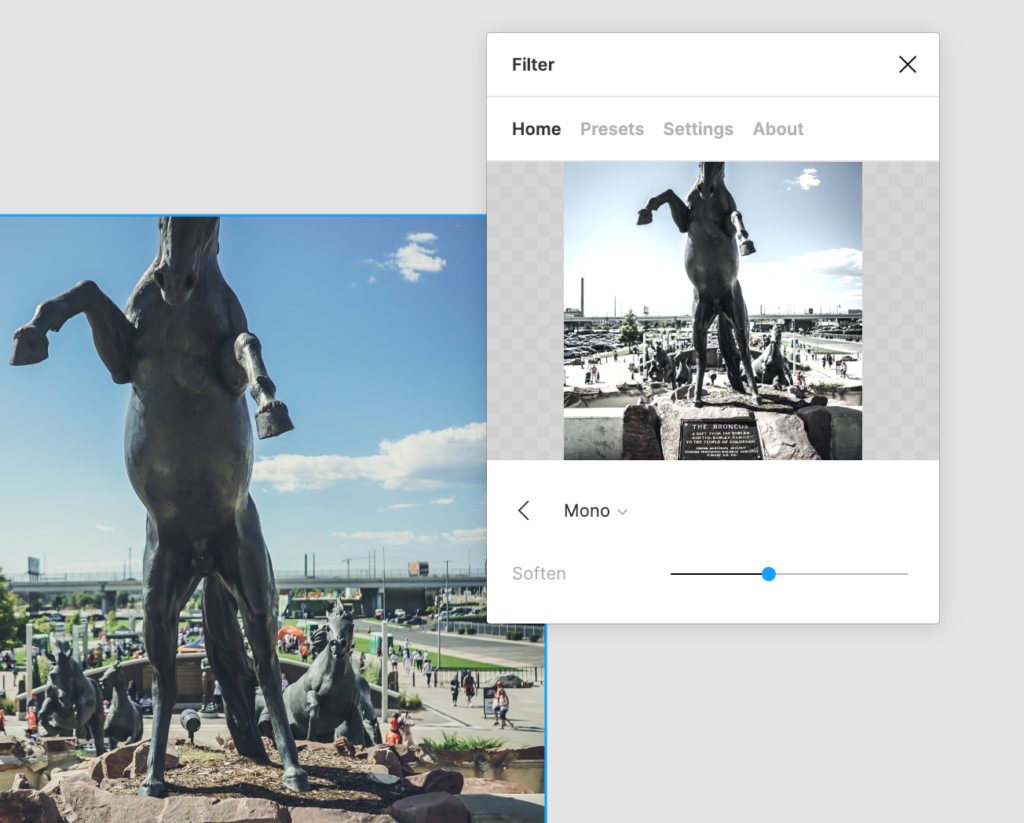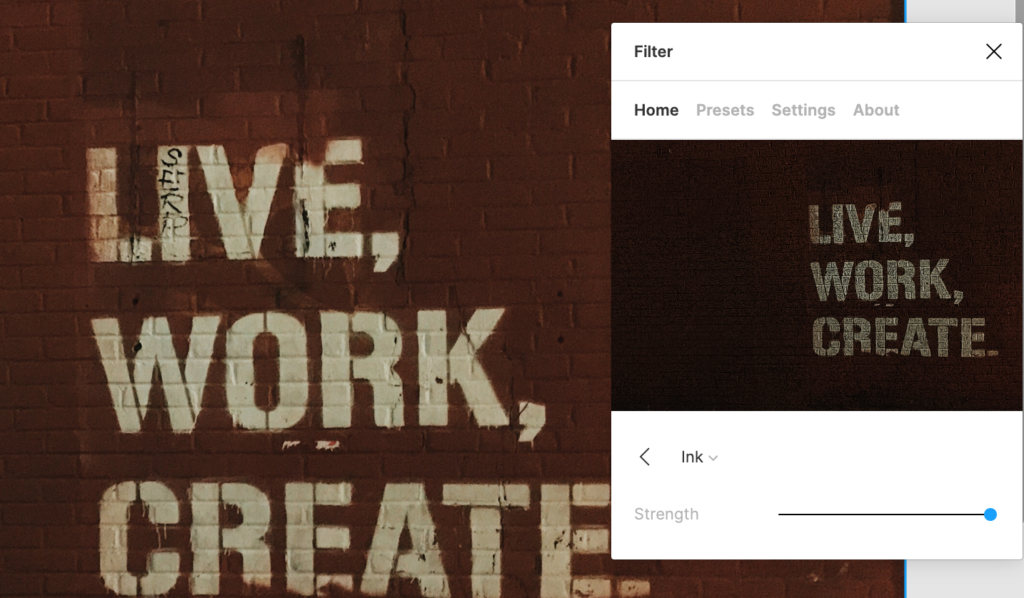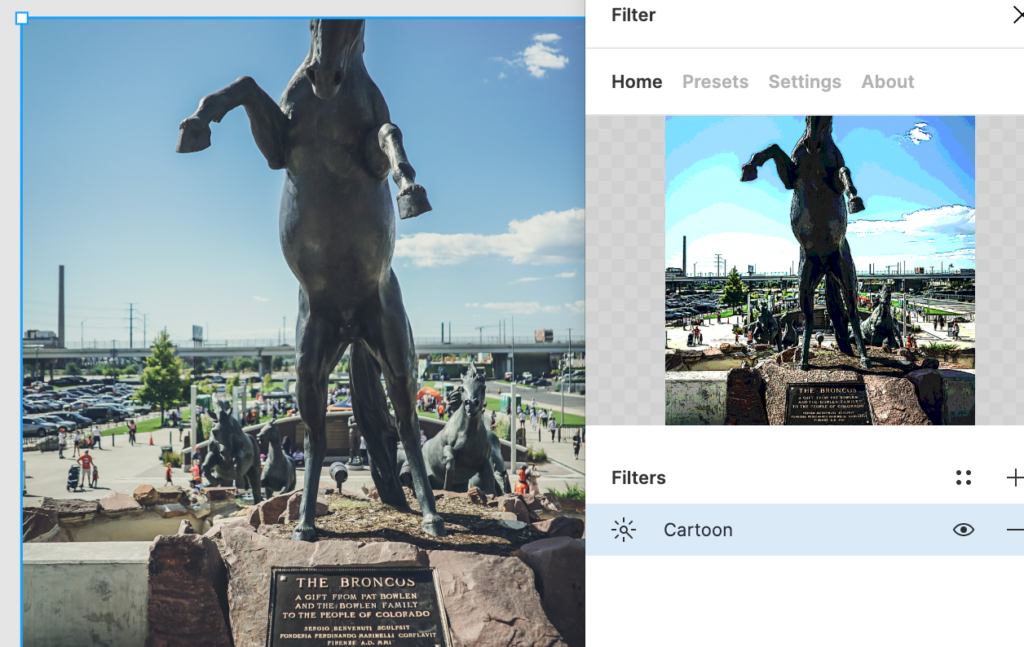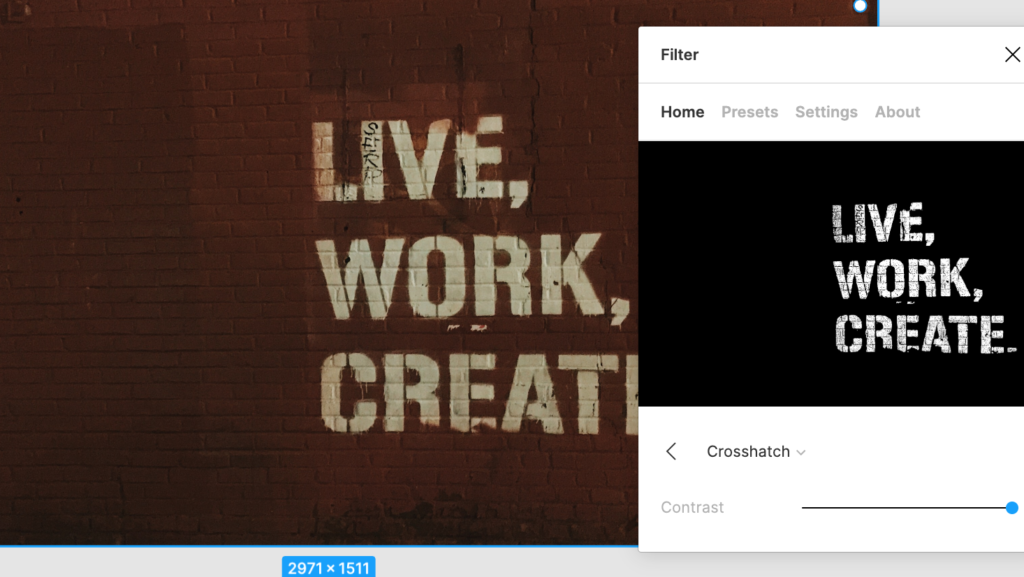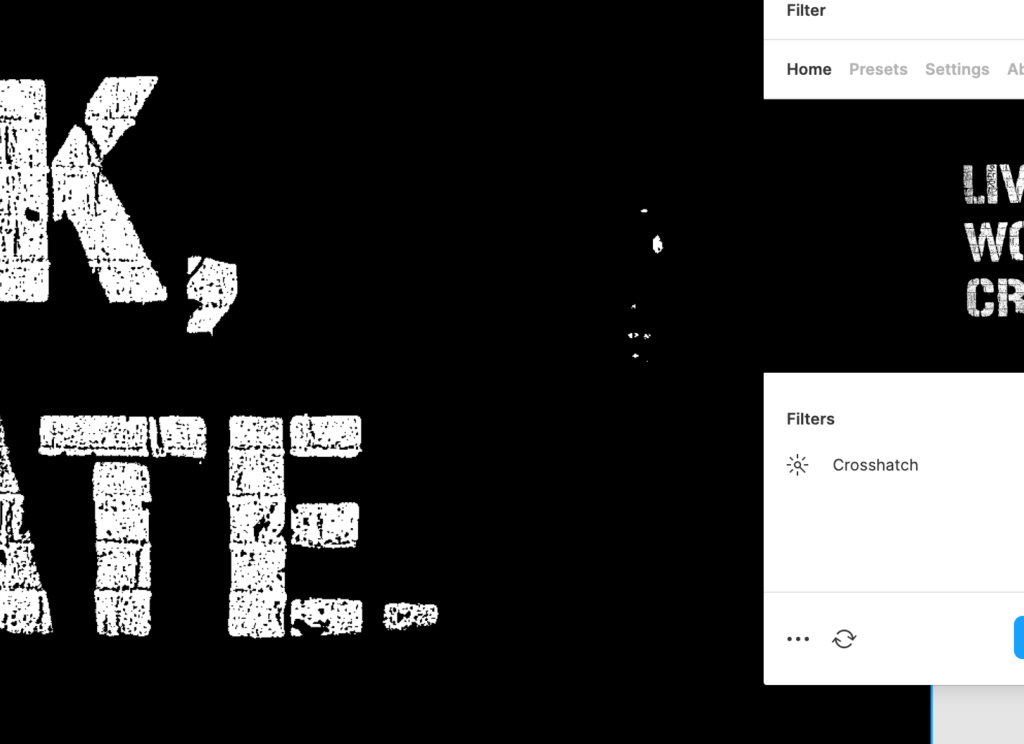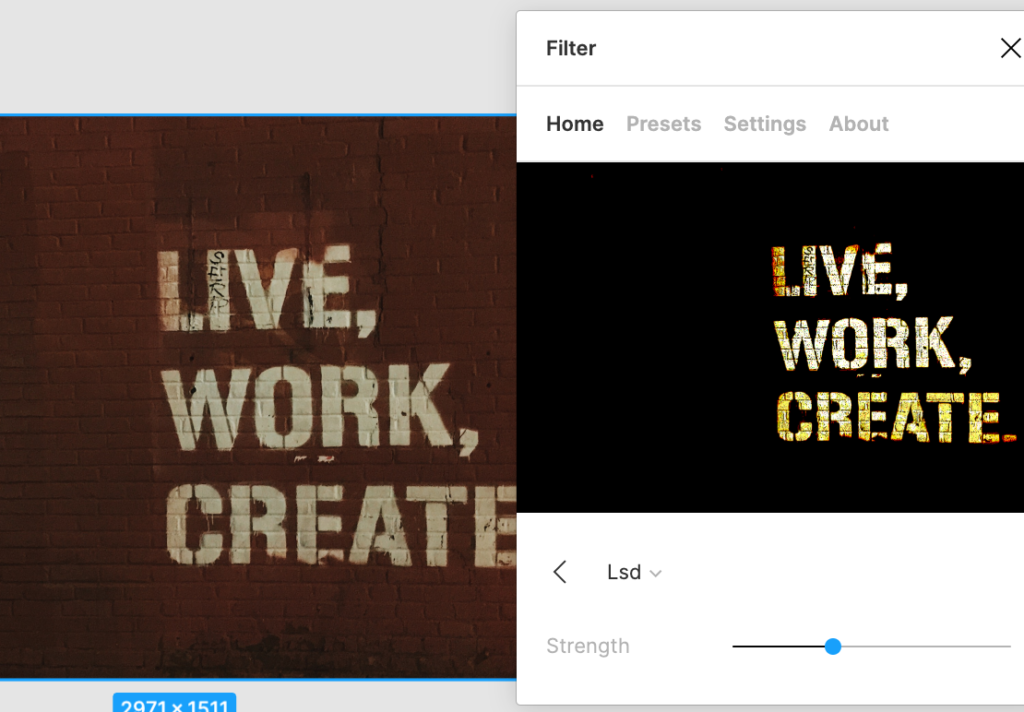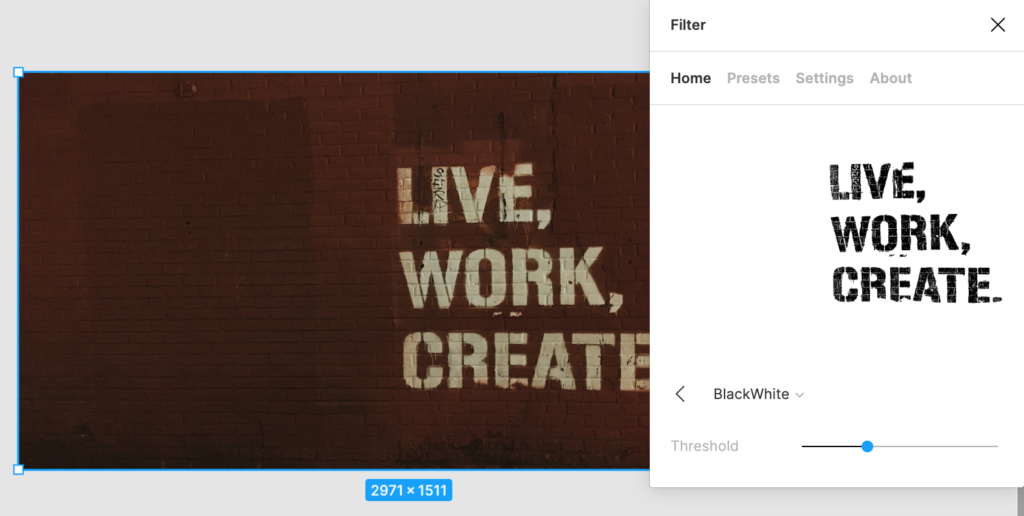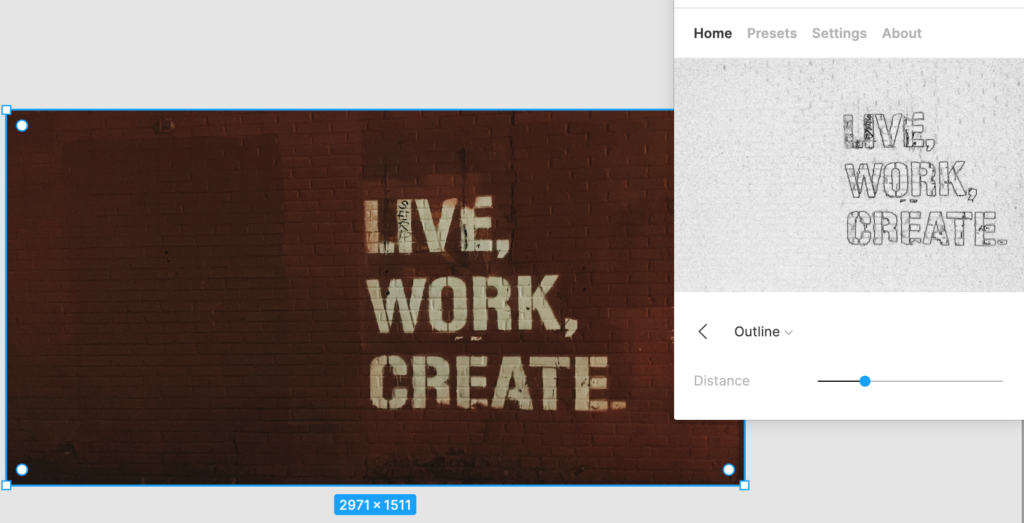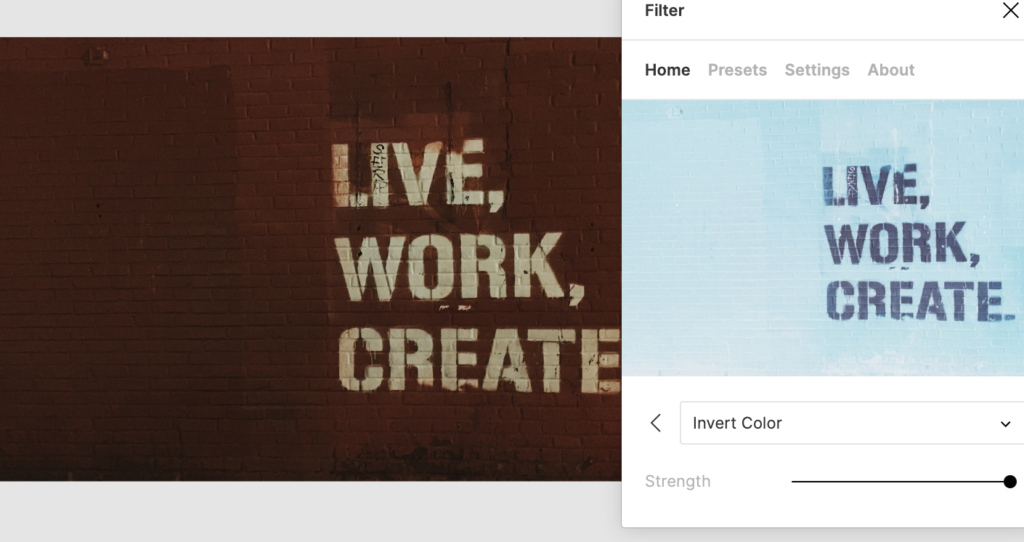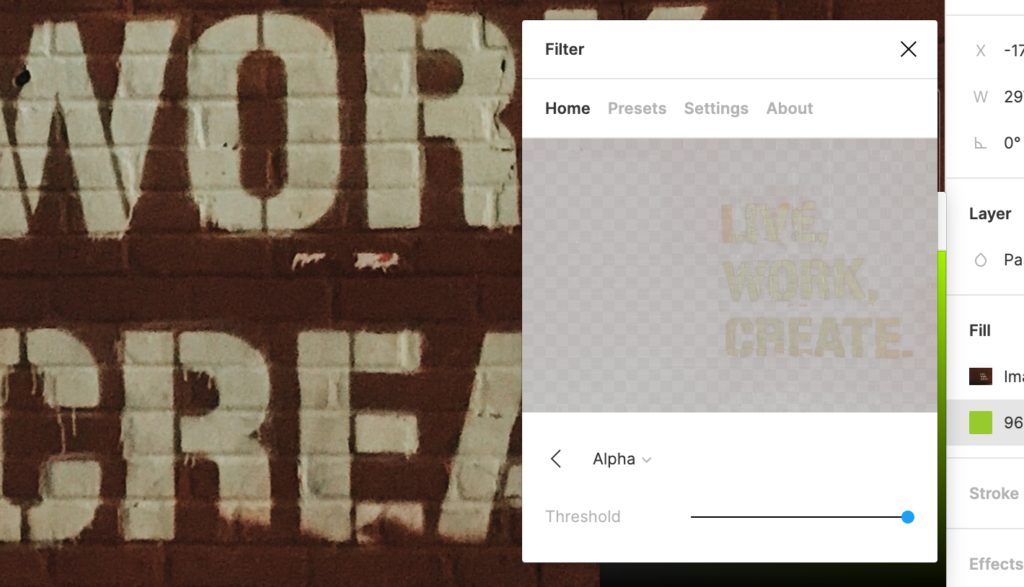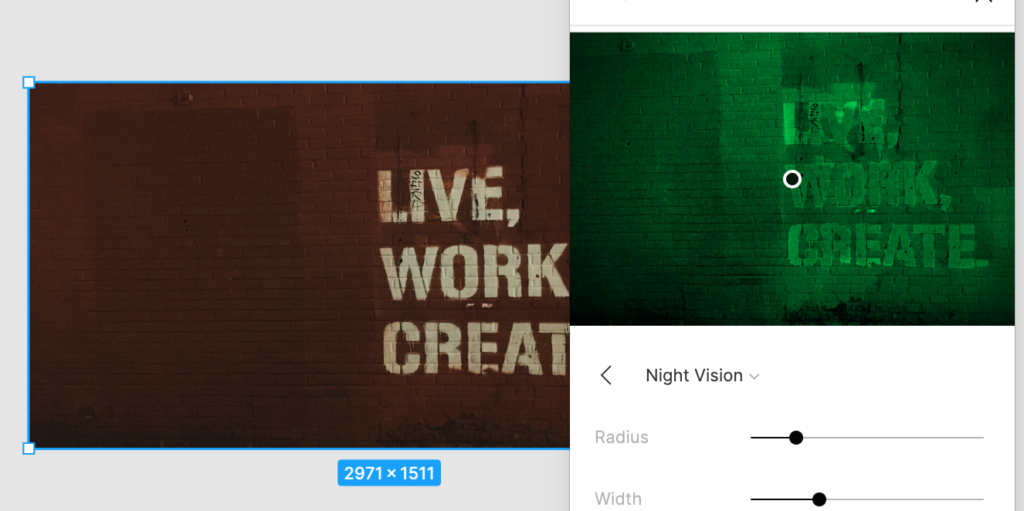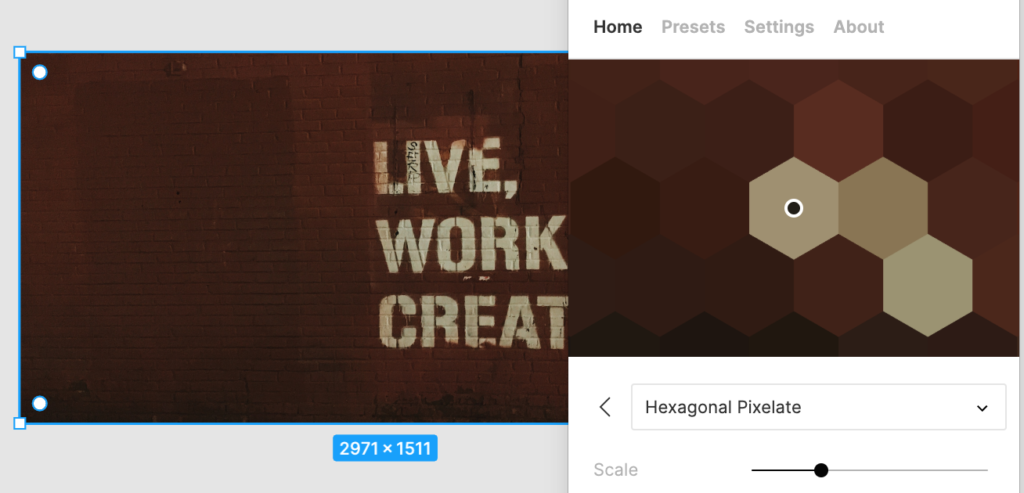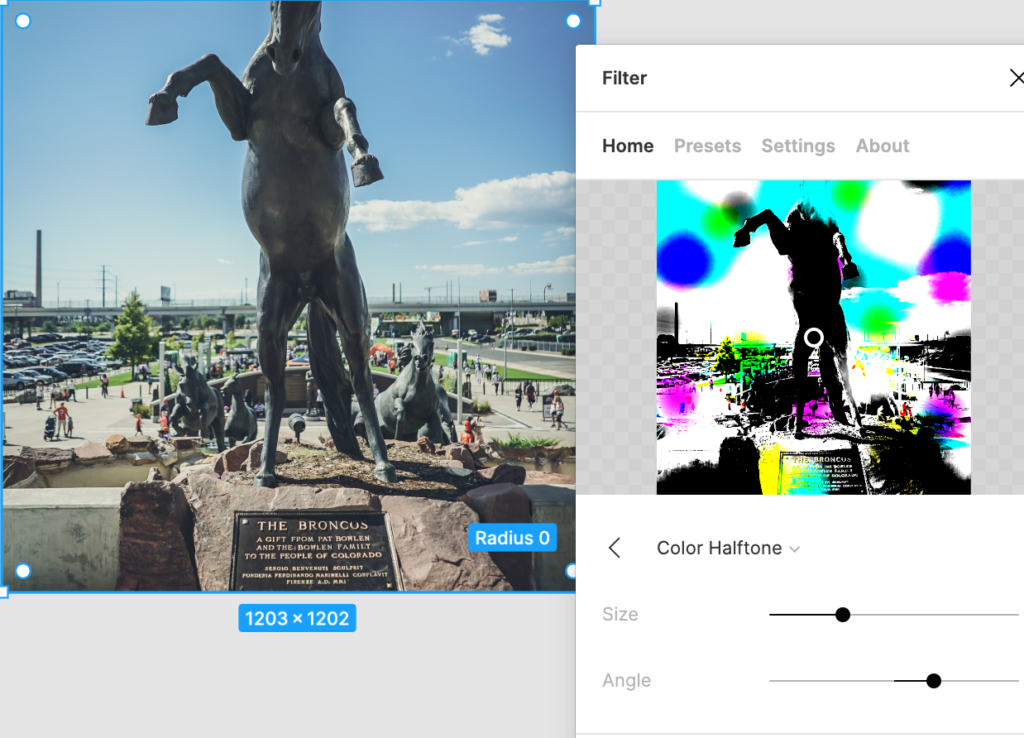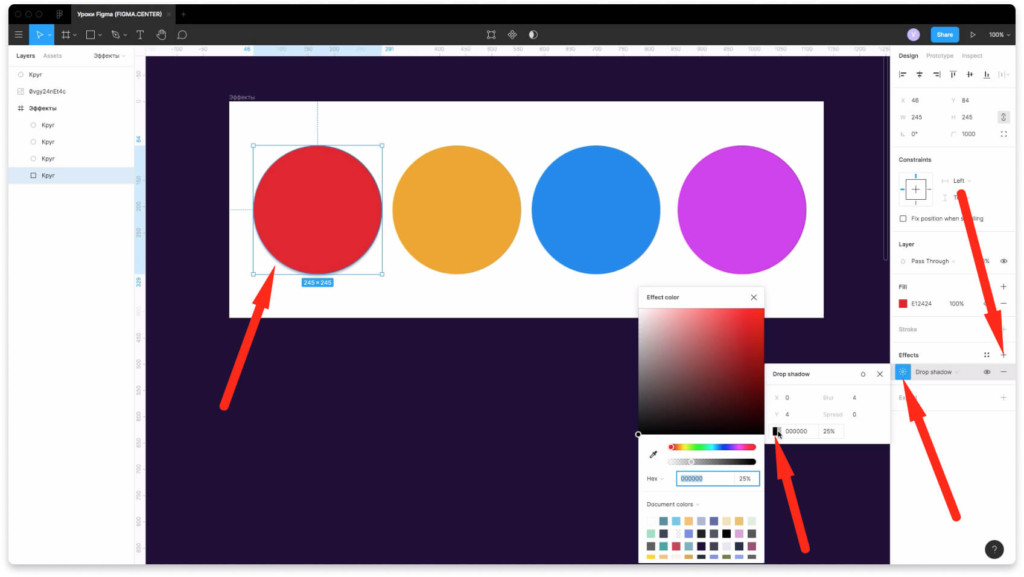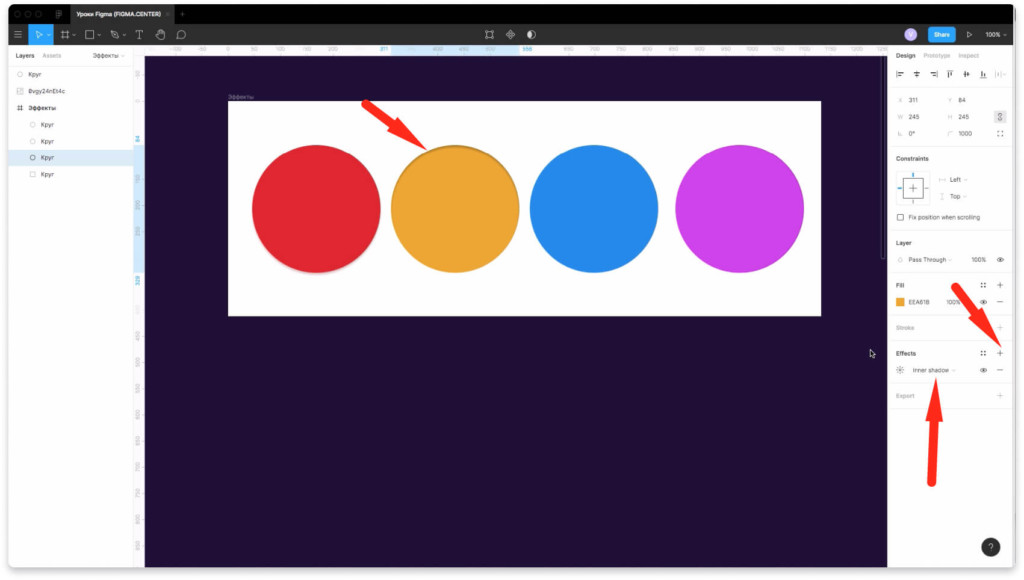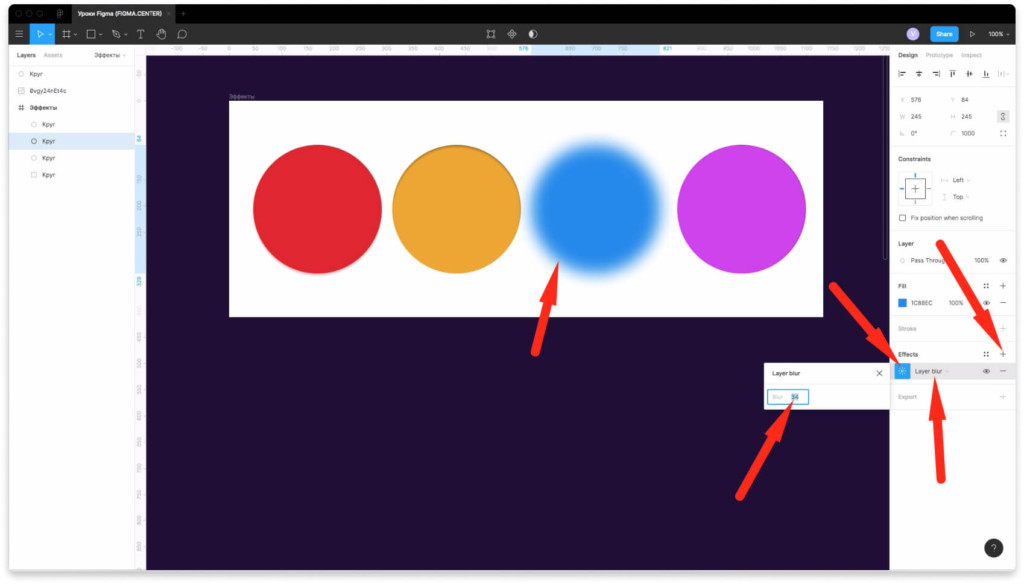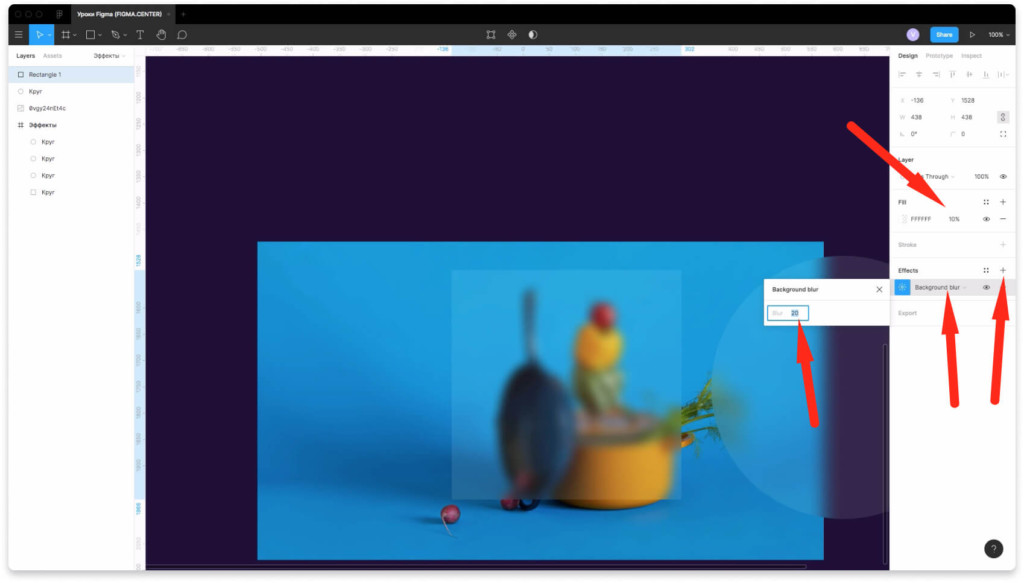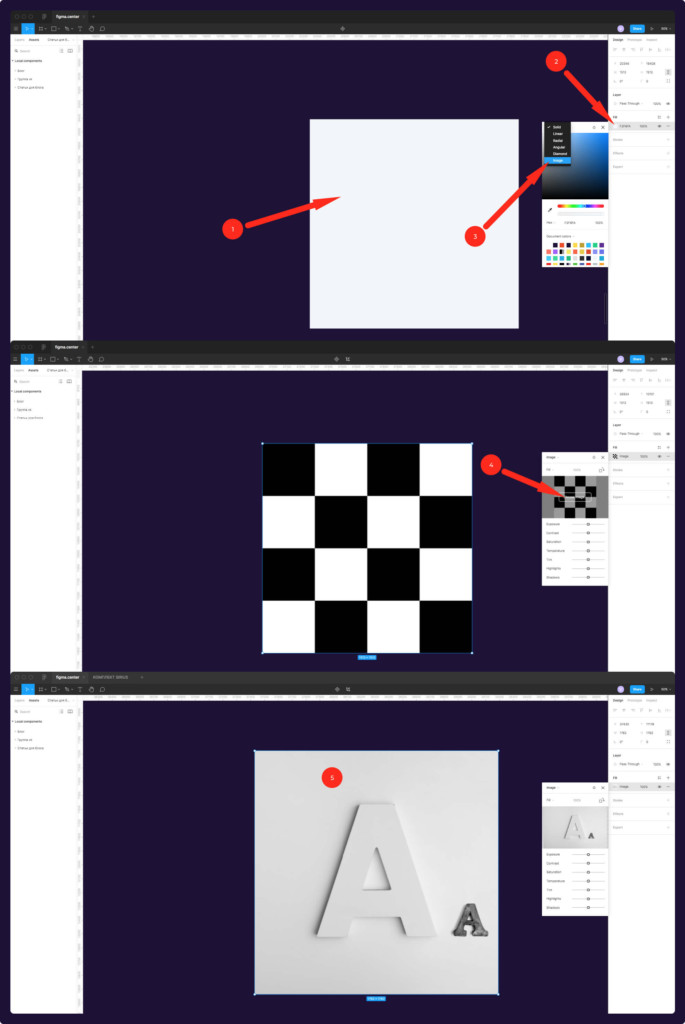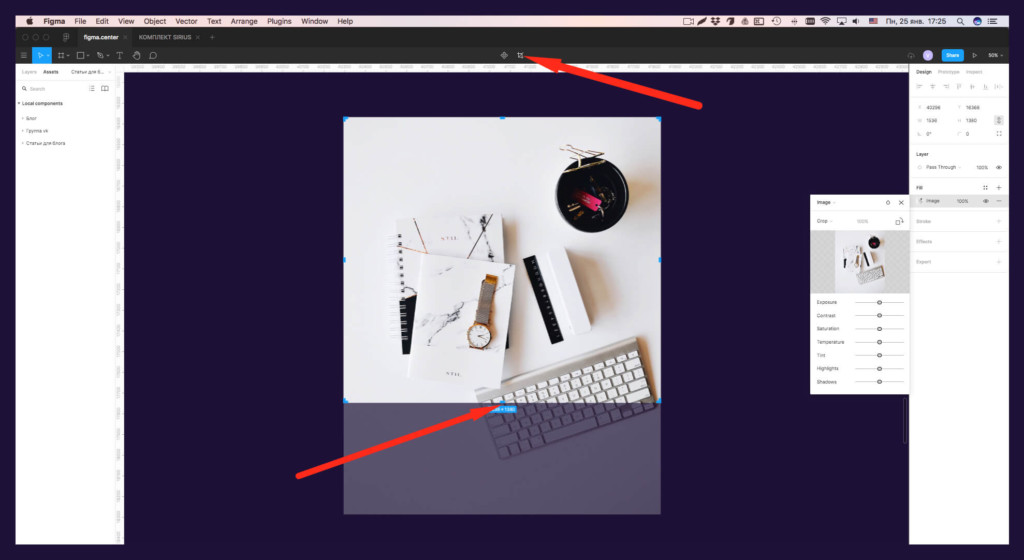Как сделать размытие в figma
Блюр в Фигме
Также частичное размытие возможно осуществлять с помощью плагина Filter.
Figma не является фоторедактором, но функция размытия (blur) в ней все-таки предусмотрена.
Чтобы добавить блюр к слою, надо добавить эффект в правой панели параметров.

По-умолчанию всегда добавляется тень, но вы можете переключить его на один из четырех доступных:
Чтобы настроить степень размытия, нажмите на иконку настройки рядом с эффектом и укажите значение от 0 до 250.

Вы можете добавить эффект размытия к фрейму, и тогда будут одинаково размыты все элементы, вложенные в него.
Вы можете добавить блюр к группе, и тогда будут одинаково размыты все элементы, входящие в нее.
Если внутри фрейма или группы у элементов есть свои настройки размытия, то эффекты будут накладываться.
Filter — обработка фото в Figma [Плагин]
Figma из коробки не особо заточена на ретушь фотографий. То есть, разумеется, изображение можно обтравить, откропить и настроить его базовые параметры вроде насыщенности, но фильтров как таковых по умолчанию в Фигме нет. В результате Figma не вполне может закрыть все потребности дизайнера, который, возможно, хотел бы уже отказаться от Photoshop.
Как и всегда, нас выручит плагин — Filter.
Filter позволяет добавить один или несколько из 33 предустановленных настроек, каждую из которых также можно кастомизировать.
Рассмотрим подробнее возможности этого дополнения
Яркость и контрастность
Фильтр Brightness Contrast позволяет отрегулировать яркость и контрастность изображения.
Оттенок и насыщенность
Настройка Hue Saturation позволяет настроить оттенок и насыщенность изображения.
Экспозиция
Настройка Exposure позволит вам настроить экспозицию изображения.
Сепия
Используйте фильтр Sepia, чтобы стилизовать изображение под старое фото в оттенках коричневого.
Denoise
Замечательный фильтр, убирающий шумы. На примере видно, что фильтр действует достаточно деликатно.
Сочность картинки
Параметр Vibrance позволит вам настроить сочность изображения. Схоже с Saturation, но действует несколько иначе.
Оттенки серого
Чтобы перевести изображение в оттенки серого, используйте Grayscale
Данный фильтр изменяет палитру изображения
Чернила
Ink стилизует изображение под работу красками
Анимация
Cartoon пытается сделать фото как в мультфильме
Штриховка
Фильтр Crosshatch «заштриховывает» исходное изображение
Увеличение резкости
Unsharp mask позволяет увеличить резкость (четкость) фотографии. Для применения надо настроить радиус и силу эффекта
Делает картинку кислотной
Найти границы
Фильтр Edge Work выделяет все найденные границы в ЧБ.
Ксерокопия
BlackWhite делает изображение схожим с ксерокопией. В итоге остаются только полностью черный и полностью белые цвета
По контуру
Outline обводит детали изображения по контуру
Размытие через линзу
Частичное размытие
Фильтр tilt shift позволяет размыть все, кроме выбранной области. Для управления перемещайте две точки на превью. Для степени размытия измените значение Blur Radius, для более или менее плавного перехода в размытие измените Gradient Radius — чем выше значение, тем плавнее переход.
Triangle blur
Еще один тип размытия
Размытие в движении
Интересный эффект Zoom Blur, имитирующий размытие в движении. Для управление положением размытия переместите точку на превью.
Ночное освещение
Фильтр Night создан для получения эффекта скудного освещения
Инверсия цвета
Фильтр Invert Color применяет инверсию к цветам изображения
Прозрачный фон
Фильтр Alpha находит фон и делает его прозрачным
Ломография
Фильтр Lomo стилизует изображение под снимок фотоаппарата Lomo
Ночное видение
Фильтр Night Vision стилизует изображение под вид из прибора ночного видения — в черно-зеленых тонах
Выпуклость
Фильтр Bulge / Pinch делает искажение в виде выпуклости. Для настройки укажите радиус, силу изгиба (по оси Z) и выберите центр с помощью точки на превью
Водоворот
Фильтр Swirl создает загнутое искажение в виде водоворота
Туннель
Tunnel создает искажение на части изображение, имитирующее движение в туннеле
Фильтр Hexagonal Pixelate создает мозаику в виде сот
Квадратная плитка
Фильтр Quadrangular Pixel создает мозаику в виде квадратов
Color halftone

Фильтр создает блики в виде разноцветных кругов
Dot screen
Фильтр создает частичную видимость с «освещением» через точки
Вы можете использовать несколько фильтров сразу
Когда фильтр запущен, вы можете переключаться между изображениями. Плагин старается запомнить, для какого изображения какой фильтр использовался
Вы можете создавать свои пресеты, содержащие сразу несколько фильтров
По умолчанию плагин создает слой заливки для исходного элемента, но вы можете получать и новое изображение, указав Save as new image во вкладке Settings
Как пользоваться
Как установить Filter
Как устанавливать плагины Figma читайте здесь
Если вы можете более полно и грамотно описать действие фильтра, просим вас сделать это в комментариях.
Играй бесплатно в браузере!
Заполните форму, мы сделаем иконку
и добави ее в коллекцию
Эффекты в фигме: внешняя и внутренняя тень, размытие слоя и фона
В этом уроке вы узнаете про эффекты в фигме. Если у вас возникали вопросы, как добавить внешнюю или внутреннюю тень, как сделать размытие фона или слоя в Figma, то вы попали по адресу.
Как сделать внешнюю тень в фигме
Чтобы сделать внешнюю тень в фигме, выберите нужный элемент, например круг. В правой панели напротив надписи «Effects» нажмите на плюс. По умолчанию будет стоять надпись «Drop shadow», что означает внешняя тень.
Если хотите изменить параметры тени, то нажмите на иконку солнца. Можно изменять значение тени по оси X и Y. Значение «Blur» означает размытие тени. Значение «Spread» означает распространение. Также можно изменять цвет и прозрачность, как показано на скриншоте выше.
Как добавить внутреннюю тень в фигме
Чтобы добавить внутреннюю тень к любому объекту, выберите его и нажмите на «+» напротив надписи «Effects». Вместо значения «Drop shadow» выберите из списка «Inner shadow», что переводится как внутренняя тень. Изменять параметры тени можно также как и у внешней тени, нажав на иконку солнца.
Как сделать размытие слоя в фигме
Чтобы добавить размытие слоя, объекта или изображения в фигме выберите нужный слой. Справа, напротив надписи «Effects» нажмите плюс. Кликните на пиктограмму с солнцем, чтобы увеличить или уменьшить размытие слоя.
Как добавить размытие фона в фигме
Чтобы добавить размытие фона в фигме, нажмите на иконку плюса напротив надписи «Effects». Выберите из списка Background blur. После этого внизу надписи Fill уменьшите прозрачность. Например поставьте 10%. В этом случае размытие фона будет работать.
Вы можете увеличить размытие нажав на иконку солнца в эффектах и увеличить цифру в большую сторону. В результате вы получите размытие фона под этим слоем. Чтобы увидеть размытие можно поместить вниз фотографию.
Почему у некоторых не работает функция Backround blur? Просто потому, что вместо изменения прозрачности внизу надписи «Fill» они изменяют прозрачность внизу надписи «Layer». Нужно изменить прозрачность именно в заливке, тогда все будет работать отлично.
Заключение
Итак, в этой статье вы узнали про эффекты в фигме и как с ними работать. Мы поговорили про внешнюю тень, внутреннюю тень, размытие слоя и фона. Если у вас возникли какие-то вопросы, то напишите об этом в комментариях ниже.
Изображения в Figma: подробная инструкция по работе для новичков
Тема сегодняшней инструкции «Изображения в Figma». Разберемся как правильно работать с картинками и рассмотрим различные вопросы по этой теме от простого к сложному.
Оглавление статьи
Как вставить картинку в фигме
Вставить нужную картинку в Figma можно 4 разными способами.
С компьютера:
Выберете нужное изображение на вашем компьютере и поместите картинку в фигму простым перетаскиванием в ваш проект (зажав левую клавишу мыши).
С интерента:
Вы можете скопировать нужную картинку с любого сайта. Для этого наведите на нужную картинку и нажмите правую клавиши мыши. Выберите пункт «Копировать изображение». Перейдите в фигму и нажмите на клавиатуре 2 клавиши «Ctrl + V», чтобы его вставить.
Главное, если будете публиковать в интернете (например на сайте), то обязательно смотрите лицензию. Есть огромное количество сайтов, которые предоставляют изображения для коммерческих целей.
Сделать скриншот:
Можно вставить снимок экрана в Figma. Для этого нужно сделать скриншот. Это легко реализовать с помощью различных программ, таких как: «Lightshot», «Joxi».
Через плагины:
Чтобы не искать изображения можно воспользоваться плагинами. Один из популярных плагинов для вставки фотографий — Unsplash. C его помощью можно вставлять фотографии с популярного сайта unsplash.com. На нём размещены тысячи изображений, которые можно использовать в любых ваших целях.
Вставка изображений в фигуру (прямоугольник, круг)
Вы можете вставлять картинки в любые фигуры созданные в фигме. Это может быть круг, прямоугольник, квадрат, звезда, многоугольник и т.д. Также с помощью этого способа можно сделать фон картинкой в фрейме.
3 способа вставить изображение в любую фигуру в Figma.
Через правую панель:
Чтобы вставить изображение в фигуру через правую панель сделайте следующее:
Через инструмент «Place images»:
Можно вставить несколько разных изображений в несколько фигур в фигме одновременно. Например: если в дизайне сайта галерея или портфолио. Можно вставить нужные картинки в эти раздел массово.
C помощью плагина:
Подробная инструкция по вставке изображений с помощью плагина Unsplash находится здесь.
Как обрезать изображения в Figma
Чтобы обрезать изображение в Figma воспользуйтесь инструментом «Crop image». Он находится в верхней панели по центру.
Как сохранить картинку в фигме на компьютер
Чтобы сохранить нужную картинку из фигмы на компьютер, воспользуйтесь инструментом «Export»:
Подробнее об экспорте в различных форматах, читайте в этой статье.
Как размыть фото в фигме
Чтобы размыть изображения в Figma сделайте следующие шаги:
Как отразить фото в фигме
По горизонтали:
Для отражения изображений по горизонтали в фигме, нажмите на горячие клавиши «Shift + H». Второй способ — нажать правую клавишу мыши и выбрать надпись «Flip horizontal».
По вертикали:
Чтобы отразить картинку в Figma по вертикали выделите её и нажмите на 2 горячие клавиши «Shift + V». Также можете нажать правую клавиши мыши и выбрать пункт «Flip vertical».
Как изменить прозрачность картинки
Чтобы изменить прозрачность изображения в Figma измените цифру с процентами в правой панели, внизу надписи «Fill».
Также можно нажать на клавиатуре на цифры. 1 — 10% прозрачности, 5 —50% и т.д. Если быстро нажать 2 цифры (например 34), то прозрачность изображения будет 34%.
Как наложить текст поверх картинки в Figma
Для того чтобы сделать текст с наложением на него какой-либо картинки в Figma необходимо:
Как вырезать объект в фигме на фото и удалить задний фон
Чтобы вырезать объект в фигме и затем удалить у фото задний фон, воспользуйтесь инструкцией, которую я подготовил в отдельной статье и видео уроке.
Как удалить фото в Figma
Чтобы удалить не нужное фото в фигме просто нажмите на клавишу bacspace на клавиатуре.
В этой статье мы разобрали как работать с изображениями в Figma.
Изображения в Figma: подробная инструкция по работе для новичков
Тема сегодняшней инструкции «Изображения в Figma». Разберемся как правильно работать с картинками и рассмотрим различные вопросы по этой теме от простого к сложному.
Оглавление статьи
Как вставить картинку в фигме
Вставить нужную картинку в Figma можно 4 разными способами.
С компьютера:
Выберете нужное изображение на вашем компьютере и поместите картинку в фигму простым перетаскиванием в ваш проект (зажав левую клавишу мыши).
С интерента:
Вы можете скопировать нужную картинку с любого сайта. Для этого наведите на нужную картинку и нажмите правую клавиши мыши. Выберите пункт «Копировать изображение». Перейдите в фигму и нажмите на клавиатуре 2 клавиши «Ctrl + V», чтобы его вставить.
Главное, если будете публиковать в интернете (например на сайте), то обязательно смотрите лицензию. Есть огромное количество сайтов, которые предоставляют изображения для коммерческих целей.
Сделать скриншот:
Можно вставить снимок экрана в Figma. Для этого нужно сделать скриншот. Это легко реализовать с помощью различных программ, таких как: «Lightshot», «Joxi».
Через плагины:
Чтобы не искать изображения можно воспользоваться плагинами. Один из популярных плагинов для вставки фотографий — Unsplash. C его помощью можно вставлять фотографии с популярного сайта unsplash.com. На нём размещены тысячи изображений, которые можно использовать в любых ваших целях.
Вставка изображений в фигуру (прямоугольник, круг)
Вы можете вставлять картинки в любые фигуры созданные в фигме. Это может быть круг, прямоугольник, квадрат, звезда, многоугольник и т.д. Также с помощью этого способа можно сделать фон картинкой в фрейме.
3 способа вставить изображение в любую фигуру в Figma.
Через правую панель:
Чтобы вставить изображение в фигуру через правую панель сделайте следующее:
Через инструмент «Place images»:
Можно вставить несколько разных изображений в несколько фигур в фигме одновременно. Например: если в дизайне сайта галерея или портфолио. Можно вставить нужные картинки в эти раздел массово.
C помощью плагина:
Подробная инструкция по вставке изображений с помощью плагина Unsplash находится здесь.
Как обрезать изображения в Figma
Чтобы обрезать изображение в Figma воспользуйтесь инструментом «Crop image». Он находится в верхней панели по центру.
Как сохранить картинку в фигме на компьютер
Чтобы сохранить нужную картинку из фигмы на компьютер, воспользуйтесь инструментом «Export»:
Подробнее об экспорте в различных форматах, читайте в этой статье.
Как размыть фото в фигме
Чтобы размыть изображения в Figma сделайте следующие шаги:
Как отразить фото в фигме
По горизонтали:
Для отражения изображений по горизонтали в фигме, нажмите на горячие клавиши «Shift + H». Второй способ — нажать правую клавишу мыши и выбрать надпись «Flip horizontal».
По вертикали:
Чтобы отразить картинку в Figma по вертикали выделите её и нажмите на 2 горячие клавиши «Shift + V». Также можете нажать правую клавиши мыши и выбрать пункт «Flip vertical».
Как изменить прозрачность картинки
Чтобы изменить прозрачность изображения в Figma измените цифру с процентами в правой панели, внизу надписи «Fill».
Также можно нажать на клавиатуре на цифры. 1 — 10% прозрачности, 5 —50% и т.д. Если быстро нажать 2 цифры (например 34), то прозрачность изображения будет 34%.
Как наложить текст поверх картинки в Figma
Для того чтобы сделать текст с наложением на него какой-либо картинки в Figma необходимо:
Как вырезать объект в фигме на фото и удалить задний фон
Чтобы вырезать объект в фигме и затем удалить у фото задний фон, воспользуйтесь инструкцией, которую я подготовил в отдельной статье и видео уроке.
Как удалить фото в Figma
Чтобы удалить не нужное фото в фигме просто нажмите на клавишу bacspace на клавиатуре.
В этой статье мы разобрали как работать с изображениями в Figma.